スプリットスクワットのやり方 Spotify PC/モバイル/Web プレーヤー 2025 でのキューのクリア
を空にするためにすべてのステートメントを要求する Spotify 列? ああ、あなたは正しい場所に到達しました。 この投稿では、あなたを可能にするためのXNUMXつの一般的な方法があります Spotify キューをクリア コンピュータ、Mac、iPhone(スマートデバイスを含む)。 そして、私はあなたに問題を解決するための強力な解決策を提供します Spotify キューをクリアします。
Spotify アプリキューは、ユーザーがトラックを選択したり、ストリーム内で一致したりするのに役立ち、ユーザーが後で実際に選択されるものを投稿できるようにします。 完成したトラックはすべてそこに保存されるため、キュー全体で最新の美しい曲を実際に見るのは非常に簡単です。
それでも、いつでも面白いトラックを見つけるのは難しいかもしれません Spotify キューはゴミでいっぱいになります。これには、認識できない古い曲がいくつか含まれています。 初日はこれを使っていたので、多くのユーザーがチェックしていなかったので、少しがっかりしました。 Spotify ストリームキュー。 あなたがそれらのXNUMXつである場合、それは変更する時が来ました Spotify 列。 次のページでオプションを選択してください。
記事の内容 パート 1. を表示および管理する方法 Spotify モバイルと Windows でのキューパート 2. やり方 Spotify PC 上のキューをクリアしますか?パート 3. やり方 Spotify モバイルでキューをクリアするパート 4. やり方 Spotify キューをクリア Spotify Webプレーヤー?パート5。ボーナス:取得する方法 Spotify プレミアムのない曲?パート6。 概要
パート 1. を表示および管理する方法 Spotify モバイルと Windows でのキュー
を表示および管理する方法 Spotify モバイルでキューに入れる
- Video Cloud Studioで Spotify アプリ。
- をタップ 再生中 バーをタップし、 キュー アイコン。 キューに入れられた曲が下に表示されます 次のキュー.
- あなたがしたい場合 並べ替え 曲を選択するには、曲タイトルの右側にある XNUMX 本のバーのアイコンをタップしてドラッグします。
- 曲を削除したい場合は、XNUMX つまたは複数の曲の横にある円をタップし、次に をタップします。 削除します.
- リスト全体を削除したい場合は、 をタップします。 キューをクリア.
- 曲を追加する場合は、曲タイトルの横にある XNUMX つの点アイコンをタップし、 キューに追加する.
を表示および管理する方法 Spotify PC上のキュー
- に行く Spotify.comにアクセスしてログインします。
- 再生中 ページ下部の領域で、 キュー アイコン。 キューに入れられた曲は以下に表示されます 次のキュー.
- あなたがしたい場合 並べ替え キュー内の曲を選択するには、曲をクリックして上下にドラッグします。
- キューから曲を削除する場合は、曲を右クリックして、 キューから削除.
- リストを完全に削除したい場合は、 キューをクリア.
- 曲をキューに追加する場合は、曲を右クリックして、 キューに追加.
パート 2. やり方 Spotify PC 上のキューをクリアしますか?
日時 リスニング Spotify 曲、行列に並ぶことがいかに重要であるかは誰もがわかるでしょう。 Spotify アルバム。 リストからトラックを選択するだけです。 それを選択すると、ドロップダウン リストに選択肢が表示されます。 この後、最初の結果、Attach to Queue が得られます。 これをオンにすれば完了です。 これで、アルバムやトラックをキューに入れるのがとても簡単になります。
とても簡単に実行できたので、あなたの目的に合わせてたくさんのトラックを見つけることができます。 Spotify 待ち行列に入れておくと、長期的には問題が発生する可能性があります。
これで、クリアしたい正当な理由があります。 Spotify 列。 あなたが本当にそうしないとき、あなたはおそらくこれらの非常に同じ古い曲を聞くことになるでしょう。 それらはあなたのお気に入りのトラックかもしれません、しかし、あなたがおそらくそれを何度も何度も演奏することになれば、あなたはそれにひどく飽きることさえあるでしょう。 あなたはすでにそれをする必要はないはずですか?
キューをクリアする方法は次のとおりです Spotify PCの場合:
実行する方法 Spotify キューをクリア Mac
- のMacアプリケーションを起動します Spotify。 現在実行されているトラックを選択する必要があります。 そして、キューボタンをクリックして「再生キュー"
- その下に向かって移動します Spotify 列。 青い点を見つけて切り替え、すべての曲を選択します。 次に、それを削除します。
キュー全体を削除するのではなく、キュー全体でいくつかの項目を削除することもできます。 音楽の種類を右クリックし、「」を選択します。キューから削除"
実行する方法 Spotify キューをクリアする Windows
- プログラムに参加する(英語) Spotify コンピュータ上のアプリケーション。 主に再生タブの右側にキューインジケーターが表示されます。 それをクリックして、別のディスプレイを起動します。
- 「」の横に小さな鍵を作ります。次のキュー" アイコン。それを選択して、キュー内のすべてのトラックを削除します。
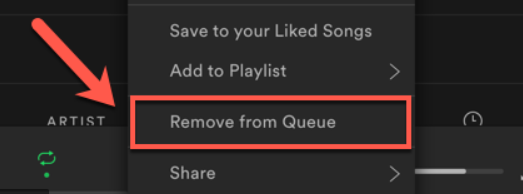
パート 3. やり方 Spotify モバイルでキューをクリアする
そのプレイキューの Spotify ただし、再生キャッシュとして識別されます。 これにより、仮想オーディオが最も多くのトラックを使用できるようになります Spotify 音楽が保存されています。 このようなことが起こると、必ず再生されることになります。
最悪なのは、新しいキューを再生しても、 Spotify あなたが気にしないので、古いセットリストをはっきりと飛び越えます Spotifyのクリアキュー機能。 (時々、キャッシュを再生するのは面倒です。あなたは方法を学ぶことができます キャッシュをクリーンアップする.)
特に有料サブスクリプションを利用している場合、大量のミスに対処したくないですよね? はい、それはまさにキューをクリアする方法について理解していることです Spotify モバイルで。
実行する方法 Spotify キューをクリア Android
- Androidスマートフォンから、 Spotify 応用。 サインイン Spotify アカウント。
- 現在の活動の途中から曲をクリックします。 曲が聞こえなくなったら、いくつかのトラックの再生を開始します。
- キューボタンは右下隅にあります。 押すだけです。
- 各曲の横には円形の選択タブがあります。 クリアしたいトラックを選択し、「」を選択します。削除します」を再び左隅から。
キュー全体をクリアするには、キュー全体の最後のトラックに移動するだけです。 そして、そのすぐ横にある青い球体をタップします。 青いキーは、プレイリスト全体を同時に選択します。 次に、[削除] ボタンをクリックしてアンインストールします。
実行する方法 Spotify キューをクリア iPhone
1.iPhoneをに切り替えます Spotify 応用。 そして、 Spotify ユーザー名とパスワード。
2. いくつかのトラックの再生を開始します。 次に、音楽をオンにして続行します。 キュー アイコンが右下隅に表示されます。

3.キューボタンをクリックして、完全なものを表示します Spotify キューの選択。
4. アルバムの横にある選択ボックスを押します。 を選択 "削除します「」ボタンをクリックして削除します。 Spotify リスト。
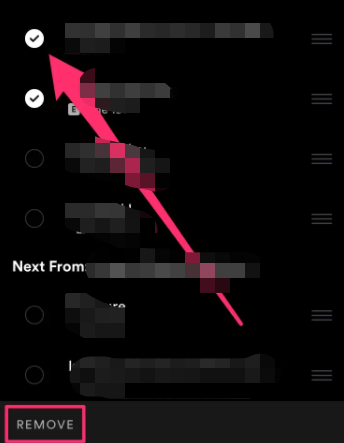
パート 4. やり方 Spotify キューをクリア Spotify Webプレーヤー?
キューをクリアする方法 Spotify on Spotify ウェブプレーヤー? 残念ながら、キューを空にするオプションはありません Spotify あなたが使用しているとき ウェブプレイヤー。 内のキューボタンをオンにしたら SpotifyのWebプレーヤーでは、すでにキューにある曲や、既存のキューで再生される音楽を表示することもできます。
プレイリスト全体を削除する XNUMX つの方法は、ほとんどの場合、実行中のキューで最後の曲をダブルクリックして実行することです。
パート5。ボーナス:取得する方法 Spotify プレミアムのない曲?
前述の方法を使用して、 Spotify キューをクリアします。 たとえば、キューボタンが見つからなかった場合、[削除]ボタンをクリックしてキューを空にすることはできません。 すべてについて強調することすらしないでください。問題を解決するための現実的な方法を紹介したいと思います。
まず、カスタマイズされたリソースの準備を開始します Spotify オーディオ。 それは呼ばれるかもしれません Spotify Music Converter。選択できる関連アイテムが多数あります。何かを探して分析する時間を短縮するには、以下を強くお勧めします。 TunesFun Spotify Music Converter.
TunesFun Spotify Music Converter に設計されています 変換 Spotify MP3に、AAC、WAV、FLAC、M4A、M4Bなど、初期のコンテンツが欠けることなく保存できます。 下のボタンをクリックして、このソフトウェアを今すぐ無料で試すことができます。
パート6。 概要
この記事では、 Spotify さまざまなデバイスのキューをクリアします。 あなたが変更する時が来ました Spotify 列! ダウンロードする方法も提供しました Spotify プレミアムのない曲、 TunesFun Spotify Music Converter。 いつでもお気に入りの曲をオフラインで楽しめます。
コメントを書く